解决台式电脑无声问题的方法(遇到台式电脑无声问题怎么办?听不到声音解决方案一览)
![]() 游客
2024-09-14 09:30
308
游客
2024-09-14 09:30
308
在使用台式电脑时,有时我们可能会遇到无声的问题,无法听到来自扬声器或耳机的声音。这个问题可能由多种原因引起,如声卡驱动故障、音量设置错误、硬件连接问题等。在本文中,我们将向您介绍一些常见的解决方法,以帮助您解决台式电脑无声的问题。
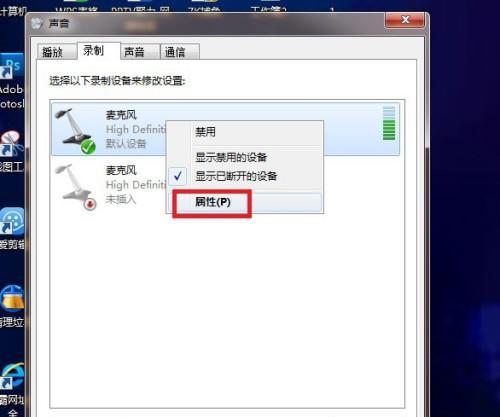
一、检查音量设置
打开电脑设置,找到音频设置选项,检查音量设置是否正常。确保音量不是静音状态。
单击屏幕右下角的音量图标,确保音量调节滑块不是最低位置,而且没有被静音。打开控制面板或设置应用程序,找到音频设置选项。检查音量设置是否正常,调整音量滑块到适当位置。如果问题仍然存在,继续下一步。
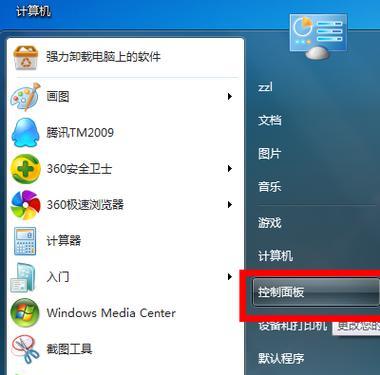
二、检查耳机或扬声器连接
检查耳机或扬声器的连接是否正确。
检查耳机或扬声器是否正确连接到电脑的音频插孔。确保插头完全插入,并且没有松动。如果您使用的是外部扬声器,还应检查电源线是否插入并通电。如果连接正确无误,但仍然没有声音,进行下一步。
三、更新声卡驱动程序
通过更新声卡驱动程序来解决台式电脑无声问题。
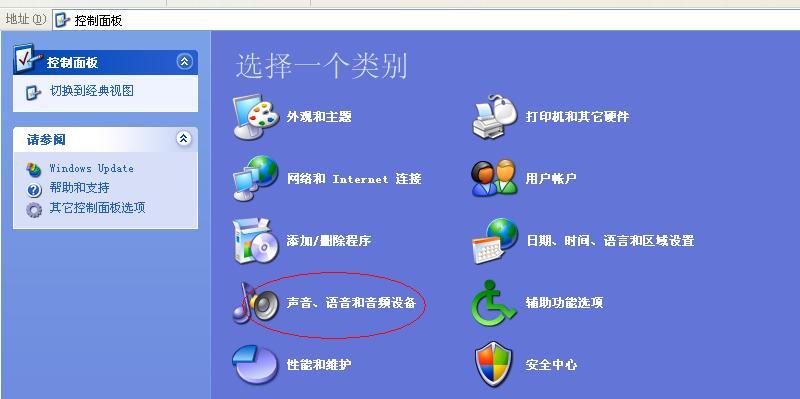
声卡驱动程序是控制电脑音频输出的关键组件。如果驱动程序过时或损坏,可能会导致无声问题。打开设备管理器,找到声音、视频和游戏控制器下的声卡驱动程序。右键点击该驱动程序,选择“更新驱动程序”,然后选择自动搜索更新驱动程序。如果有可用的更新版本,安装它们并重新启动电脑。
四、检查音频线路
检查音频线路是否损坏或松动。
有时候,音频线路可能会损坏或松动,导致无法传输声音信号。检查音频线是否完好无损,并且连接牢固。您可以尝试更换音频线,然后测试是否有声音输出。如果问题仍然存在,进行下一步。
五、重启音频服务
通过重启音频服务来解决无声问题。
打开运行对话框,输入“services.msc”并按回车键打开服务管理器。在服务列表中,找到并右键点击“WindowsAudio”服务。选择“重新启动”选项来重启音频服务。检查是否有声音输出。
六、检查操作系统更新
检查是否有操作系统更新可用,以解决无声问题。
有时,操作系统的更新可能包含有关声卡驱动程序和音频设置的修复程序。打开设置应用程序,找到“更新和安全”选项,检查是否有可用的更新。如果有更新可用,请下载并安装它们,然后重新启动电脑。
七、检查硬件故障
检查台式电脑硬件是否故障。
有时,无声问题可能是由于台式电脑硬件故障引起的。尝试使用其他耳机或扬声器连接到电脑,看是否能够听到声音。如果其他设备可以正常工作,则说明原先的耳机或扬声器可能存在问题。如果其他设备仍然无法工作,可能是台式电脑的声卡出现故障。在这种情况下,建议寻求专业人士的帮助修复或更换声卡。
八、检查杂音抑制设置
检查杂音抑制设置是否启用。
有些声卡驱动程序可能会提供杂音抑制功能,以减少来自环境的杂音干扰。但是,这种设置可能会导致声音被过滤掉。打开声卡驱动程序设置界面,找到杂音抑制选项,并确保它没有启用。如果已经启用,请将其关闭并测试声音输出。
九、检查应用程序音量设置
检查应用程序的音量设置是否正确。
有些应用程序可能会有独立的音量控制选项。在使用这些应用程序时,确保它们的音量设置不是静音状态,并且音量滑块调整到适当位置。您可以在应用程序的设置或选项中找到这些音量控制选项。
十、检查默认播放设备
检查默认播放设备是否正确设置。
打开控制面板或设置应用程序,找到“声音”选项。在“播放”选项卡中,检查默认播放设备是否设置正确。如果有多个音频设备连接到电脑上(如扬声器和耳机),确保所需的设备被设置为默认。
十一、运行音频故障排除工具
使用Windows提供的音频故障排除工具来解决无声问题。
打开控制面板或设置应用程序,找到“故障排除”选项。选择“声音”故障排除工具,并按照提示运行工具来修复可能的问题。
十二、检查其他应用程序冲突
检查其他应用程序是否与音频设备冲突。
有时,其他正在运行的应用程序可能会与音频设备发生冲突,导致无法播放声音。尝试关闭其他正在运行的应用程序,然后测试声音是否能够正常播放。
十三、重新安装声卡驱动程序
通过重新安装声卡驱动程序来解决无声问题。
打开设备管理器,找到声音、视频和游戏控制器下的声卡驱动程序。右键点击该驱动程序,选择“卸载设备”。重新启动电脑,系统会自动安装适当的驱动程序。在安装完成后,检查声音是否恢复正常。
十四、咨询专业技术支持
如果以上方法仍然无法解决问题,建议咨询专业技术支持。
如果您尝试了以上的解决方法,但问题仍然存在,可能需要寻求专业的技术支持。联系电脑制造商或音频设备制造商的客户服务,向他们咨询并获取更进一步的帮助。
台式电脑无声问题可能由多种原因引起,如音量设置错误、硬件连接问题、驱动程序故障等。通过检查音量设置、连接、驱动程序更新、音频线路等方面,我们可以尝试解决这个问题。如果仍然无法解决,可以尝试其他方法或寻求专业技术支持。记住,正确的诊断和解决方法取决于具体的情况,不同的问题可能需要不同的解决方案。
转载请注明来自科技前沿网,本文标题:《解决台式电脑无声问题的方法(遇到台式电脑无声问题怎么办?听不到声音解决方案一览)》
标签:台式电脑无声问题
- 最近发表
- 标签列表

